パソコンが欲しい その4

✱お絵描きしたい人向けのパソコンを選ぶ内容です
パソコンが来た
パソコンは遅延のメールが着ていたので、先にモニターが届いていました。
念願のパソコンの到着です!想像していたよりも大きな箱で届きました。

箱を持った状態で廊下が通れなかった(!)ため、広いスペースがある仏間に運んで一旦開封します。
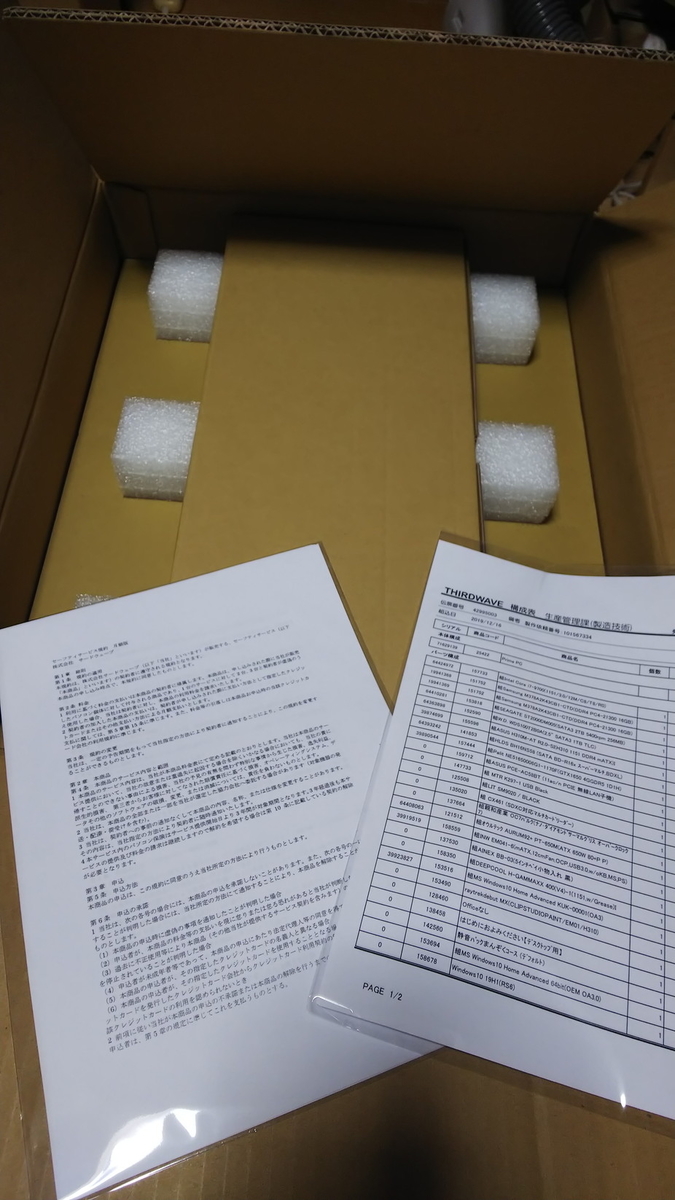
ここから先の写真を撮り忘れました…
構成表・説明書とセーフティーサービスの規約の紙がどーん入っていて、その下にケーブルやネジ類、マウス等が入った箱があります。
スポンジで動かないように固定された仕切りダンボールをどけると、黒い本体とご対面です。
重いです。
どうやって出したらいいのと思うぐらい重いです。
本体を取り出す際は側面から手を入れて、中の本体をしっかりと両手で持ちます
ってドスパラの開梱作業の手順に書いてあります。
想像してたよりでかくて、奥行きがあるー!
これは、、、、本体(ケース)どこに置こう…
パソコンを設置する
机の下に置いてある画像があったけど、配線の都合で絶対ムリ。
机の上はそんなスペース無い。
もう、テレビの横しか無い!

本当は少しでもモニターの近くにしたくて、右に置いてみたらPC本体のせいで全くテレビが見えなくなったので、左側に設置。
コンセントの届く範囲とか、配線の長さとか結構気にしないといけない。
私の部屋の場合どうしても無理なので、アース線ほったらかしの延長コードでつなぐ状態という、説明書の注意事項無視してる感じになってます。自己責任ですね。
コードの長さが足りなかったらどうしようと心配しましたが、PCとモニターが直線で約120cm離れてる配置でも何とかなりました。
モニターを用意しておく

ディスプレイの接続時に慌てないように、箱から出して組み立てておいた方が良いです。ViewSonicの箱可愛いと思う!胡錦鳥(ゴールディアンフィンチ)っていうカラフルな鳥がシンボルらしくて、ぶっちゃけこの鳥の可愛さがメーカー選びの決め手になってます(私の場合)。
残念ながらモニター自体に、胡錦鳥はついてないんですけどね…
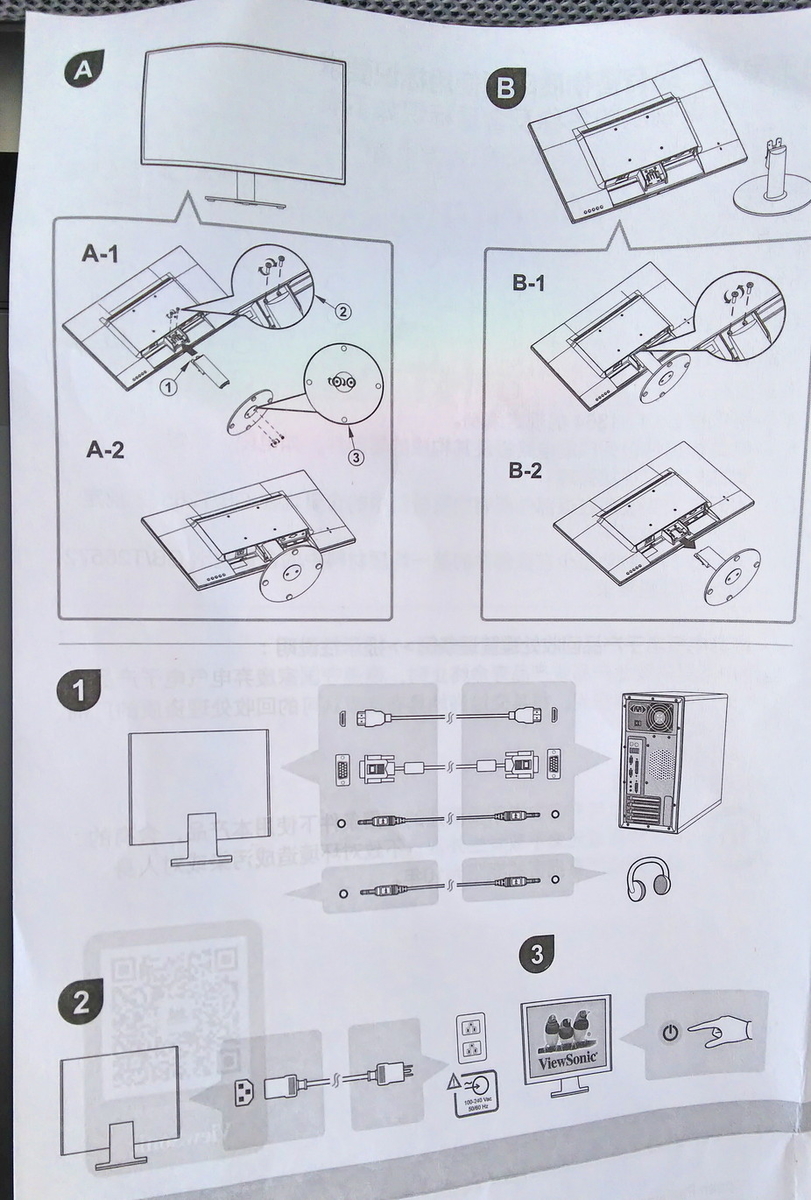
なかなかシンプルな説明書。イラストを見れば分かる単純なものってことだと思うんだけど、結構手間取った…なんで二通りあるの?
結局、AでもBでも好きな方で組み立てれば良いって意味らしい?
*公式サイトでダウンロードできる日本語の説明書を見ると、どうやらBはベース取り外し手順っぽい
こんなところで詰まる人は居ないと思いますが、私は黒と銀の2種類のネジも、土台とモニター側のどちらにつけるか迷いました。
黒がモニター側で、銀が土台側です。一度付けてみて分かった

こんな感じ。ヤダなんか歪んでる。配線キッタナイ!
後ろは置いておいて、土台がガラスでおしゃれ。
ただ、取り付け方が悪かったのか、モニターが前のめりに傾いてる気がする。

白い奥のテレビが真っ直ぐだからか、余計に前傾している感が。
こういうものなのかなぁ?
*土台を片手で押さえて、もう片手でモニターの上の方を押したら角度が変えられました!可動範囲が結構大きい。すんなり動いた!なんで今まで出来なかったんだ…
続きを読むパソコンのお迎え準備

*今回はパソコン関係は無く、可愛い家具が欲しい人向け?になってます
!注意!
今回、とっ散らかった汚部屋の画像が出てきます。スミマセン…
置き場所をなんとかする
BTOパソコンは組み立ててから発送になるので、カスタマイズして注文すると届くまで数日かかります。
この間に、置き場所をしっかり確保できるよう頑張る必要が私にはありました。
(実際は、パソコンを注文するより先に棚を注文して組み立て終わってます)
まずは机の上に置いてあるテレビをどけて、そこにモニターを置けるようにする。
どこにテレビを置くか…

この机の横の空間をなんとかして、新しいテレビ台を置くしか無い!
隙間があるとものを詰める汚部屋思考をなんとかしたい…
テレビ台になるものを探す
テレビ台、で検索するとロータイプのものばかり出てきて、なかなか良いのが見つからない…
【 必要なスペック 】
以上の条件に合うものを探したところ、FAX台とかの方が良さげなのが出てきました。
白くて可愛いなぁ。でも、値段と幅がオーバーしてて諦め…
結局、見た目も気に入ったこれにしました!私が買った時はセールでもう少し安く買えた。
続きを読むパソコンが欲しい その3

✱お絵描きしたい人向けのパソコンを選ぶ内容です
カスタマイズに負けるな
私にはちんぷんかんぷんで、詳しいことは他サイトさんで見て回っても、その時は理解した風でもすぐ頭から抜けてしまう。
よって、きちんとした説明は一切できませんが、自分なりに分かった点のみまとめます。*1
- CPUはCore i7以上
- メモリは16G以上
- グラフィックボードはGeForce GTX1080~
- 電源は650WぐらいあればOKで、GOLD以上*2のもの!オウルテックやSILVERSTONEのものがオススメ
- CPUグリスは、必須ではないけどつけるならダイヤモンド
- 冷却ファンも、良いのをつけたほうが良い。けど、水冷却は手入れが大変だから避ける
- デフォルトの状態だと無線LANもBluetoothもつかないので、拡張や外付けで選ぶようにする
- ディスプレイはIPS液晶のもの!スピーカーがない場合は別に用意する
とりあえず、上記のことを気にしながらカスタマイズしてみます。
電源はとても重要らしく、ドスパラに計算できるページがあったので最終的にはこれでチェックしてみたほうが良さそうです。
グラフィックボードは、私の場合はGeForceで良かったんですが、Photoshopや3Dを使ったり、プロを目指す人はQuadroを選んだほうが良いみたいです。
一度目を通すことをオススメしまくります。
見てて何これ?ってなった5インチオープンベイって、本当に小物入れです。*3

あると便利って書いてるサイトが多かったので追加しましたが、本当にUSBとか小物入れる程度なので、無くても良いかも?
ここで、第四のくじけポイント。
ドスパラ、マウスコンピューター双方とも、選べるものが違う。
メーカー不明だったり選択肢に出てこないものもあるー!
本体の形や大きさによって選べるものが変わったり、在庫状況で選択肢に出てこないものもあるみたいです。*4
そして選べるだけ選んで金額見ると…キャー!二十万超えてる!ってなってやり直し。
特に、マウスコンピューターはドスパラに比べて高くなってしまう。
マウスコンピューターかドスパラか
日本でパソコン作りマウス♪って言ってるぐらい日本製を売りにしているマウスコンピューター。日本製って言葉に弱いのです。
ドスパラは何だかサポートが良くないって言ってる人を調べているとよく見かけました。
かなり気持ちはマウスに傾いていたんですが、どうやっても予算オーバーになる。
ドスパラはカスタマイズの画面もメーカーが分かったりして選びやすかったり、値引きしてお得に買えるせいか予算内で色々できます。
こんなとこまできて、やっと気付きました。
パソコンの大きさに
そうだよ、置くところ!私の部屋というか机の上は、テレビとbrotherの複合機が置いてあってぶっちゃけ置くところが無い…
テレビはなんとかするとして、要するにテレビの所にディスプレイを置いて、本体は??机の上には置けない!
ドスパラの製品ページには、お部屋に置くとこんな感じだよっていう画像がありました。
本体というかケースにはミニとタワーがあるんですが、ミニでも大っきい!
マウスのDIVEはタワー型しか無いので、もう選択肢から外れました。
ちなみに、絵師ノートさんのページにはクリエイターPCのレビューページがあって、実物の画像が見れるのでとっても参考になりました。
*1:しっかり理解したい人は、その2で紹介したサイト様たちのページを見まくるのです。
*2:GOLD→PLATINUM→TITANIUMの順に変換効率・省エネルギー性能が上がる
*4:同じ品物のページで私が選んだはずのものが、現在は選べなくなってました
パソコンが欲しい その2

✱お絵描きしたい人向けのパソコンを選ぶ内容です
詳しいサイトを探して勉強します!
BTOパソコンを買うにあたって、主に参考にしたサイト様。
まずは、詳しく書いてくれているサイトさんを巡って勉強です。
メーカーを絞る!
私が欲しがっているクリスタ等が動くお絵描き用パソコンは、大体クリエイターパソコンという名前で売られていることが分かりました。
お店も思ってたより色々ある…。
で、初心者な私的にはドスパラのraytrekか、
マウスコンピューターのDAIVがいいかなぁ、という感じ。
自分の理想に近い形式のパソコンを探す!
メーカーは絞ったけど、raytrekもDAIVも色んな形式のものがあります。
第二のくじけポイントです…いっぱいあるよーどれがいいの?
そして、安いと言われている割には結構いい値段が表示されてるのもある~!
ここで一つ覚悟しておいた方が良いこと。
表示されてる値段よりも、確実に高い値段で買うことになります。
絶対に!とは言い切れませんが、そう思っていたほうが良いことは確かです。
だからといって、安く済まそうとそのままの状態で注文しないこと!
これは後から分かってきますが、気をつけたほうが良い点も色々あるのです。
色んな種類のPCが表示されてパニックになりますが、私の当初の目的はクリスタが動くこと。そして、デスクトップ型であること。
これを踏まえると、だいぶ絞れます。
気になるPCのカスタマイズ・お見積りリンクを押すと、自分でカスタマイズしたいところを変更できるのですが…。
ここで第三のくじけポイント。やばい分かる項目が少なすぎる!
ということで、もう一回お勉強しに行きます。その3に続く。
パソコンが欲しい

パソコンはSurfacePro(2017)を持っているんです。
液タブみたいに画面にペンで描ける!というところに惹かれて買ったのですが、視差の大きさに慣れず殆どペン描画の機能は使っていませんでした。
アップデートでかなりマシになっていたらしく、割と最近あった塗りマスに参加してみた時に使ったところ、色を塗るだけなら思っていたより使いやすくなっていました。
#第十回塗りマス
— しろの (@sironora) 2019年10月26日
2枚目夏目君です。
バレンタインをイメージして塗りました。
CLIP STUDIO初めて使いましたが、素敵なブラシがたくさんあって凄いですね!
色々使ってみたくて背景で遊んじゃいました。 pic.twitter.com/7n5chauwJy
が、
問題は、使ってたCLIP STUDIO PAINT がすんごく重くなって、何度も固まったり落ちたりしたこと・・・
あと、そもそもSurfaceProはアイコンとかが小さい!文字も小さい!
高解像度だからか、豆文字みたいに小さく表示されるソフトが多いのです。
目の悪い私にはきつい。最初から分かっていたら買うの控えてたかもってぐらい。
でも、持ち運びがラクなところとか、画面はキレイとか、起動がめちゃ早いとか気に入ってる所ももちろんあります。
なんというか、私はパソコンで絵を描くことに憧れがあるのです。
下手くそだけど。
なので、デスクトップパソコンに液タブ繋げてみたい!
クリスタがさくさく動くパソコンが欲しい!
ということで、パソコン探しを始めました。
続きを読むはじめまして
しろのです。
今までブログを作っては放置作っては放置を繰り返してます。
興味は持つのに、飽きっぽくて続かない性格です。
キラキラしてるものや、可愛いものが好きです。
どんな内容のブログにしようか悩んでいたら、一向に前に進めなかったので、取り敢えず思いついたことを書いていこうと思います。
レビューブログとかを読むのが好きなので、私も買ってよかったものの事とか、好きな物のこととか書いてみたいなぁ。
まとまりの無い内容のブログになると思いますが、よろしくお願いします。


